Процесс rundll32.exe в Windows: назначение и возможность отключения
Хотите узнать, что за процесс “rundll32.exe” в Windows и можно ли его отключить? В этой статье мы расскажем вам о роли и функциях этого процесса в операционной системе, а также рассмотрим возможности его оптимизации и управления. Узнайте, как распознать нормальное поведение rundll32.exe и применить рекомендации по его использованию для повышения безопасности и производительности вашего ПК.

- За что отвечает «rundll32.exe»?
- Проведем исследование с программой «Process Explorer» для Windows 10, 8, 7, Vista и т. д
- Как отключить процесс Rundll32 в Windows 7?
- Отключение «rundll32.exe» в Windows 8 или 10
- Интересные фишки Диспетчера задач Windows 7 и Vista
- Вопросы и ответы
- Комментарии

Ускорение загрузки и работы системы WIndows 10, 8 или 7: автозагрузка, службы, BIOS, SSD 🚀💻🖥️
За что отвечает «rundll32.exe»?
Если вы работали в операционной системе Windows в течение некоторого времени, то обязательно видели тонны файлов с расширением «*.dll» (Dynamic Link Library) в каждом каталоге с установленным ПО. Они используются для хранения общих частей логики программных функций, к которым можно получить доступ из любого приложения.
Поскольку «DLL-файлы» не являются исполняемыми сами по себе, то стандартное системное приложение «rundll32.exe» используется для подключения и запуска функций, хранящихся в этих файлах. Этот исполняемый файл является неотъемлемой частью ОС Windows и не может представлять угрозу для вашего ПК.
Примечание: сам исполняемый файл обычно располагается в каталоге «С:\Windows\System32\rundll32.exe». Были замечены случаи, когда вредоносное программное обеспечение использует имя этого файла и пытается запустить его из другого каталога, чтобы замаскироваться. Если у вас возникли подозрения, то проведите полное сканирование системы с помощью антивирусного ПО, но мы можем точно узнать что происходит.
| Характеристика | Описание |
|---|---|
| Что это такое? | Это системный процесс в Windows, который используется для выполнения различных динамических библиотек (DLL). |
| Функция | Позволяет запускать функции, содержащиеся в динамических библиотеках (DLL-файлах), а также выполнять сторонние приложения, использующие эти библиотеки. |
| Как работает? | Процесс загружает и выполняет функции, которые определены в указанной DLL-библиотеке. Он часто используется для загрузки и управления компонентами операционной системы. |
| Использование ресурсов | В нормальных условиях процесс **rundll32.exe** использует минимальные ресурсы. Однако, если он используется неправильно, может возникнуть высокое потребление процессора. |
| Местоположение | Файл **rundll32.exe** обычно находится в папке C:\Windows\System32. |
| Можно ли его отключить? | Процесс нельзя отключить полностью, так как это системный процесс. Однако, при подозрении на вредоносную активность, стоит проверить наличие других экземпляров процесса в **Диспетчере задач**. |
| Вредоносность | Хотя **rundll32.exe** является системным процессом, иногда вредоносные программы могут использовать его имя для маскировки. Важно следить за его местоположением и активностью. |

Тормозит компьютер, ноутбук и HDD загружен на 100% - что делать в Windows 10, 8 или 7 💻🐢🛠️
Проведем исследование с программой «Process Explorer» для Windows 10, 8, 7, Vista и т. д
Вместо использования стандартного «Диспетчера задач», мы установим бесплатную утилиту «Process Explorer» от «Microsoft», чтобы выяснить что происходит на самом деле. Скачать эту утилиту можно на официальном веб-сайте компании «Microsoft», просто перейдите по ссылке:
«https://learn.microsoft.com/ru-ru/sysinternals/downloads/process-explorer»
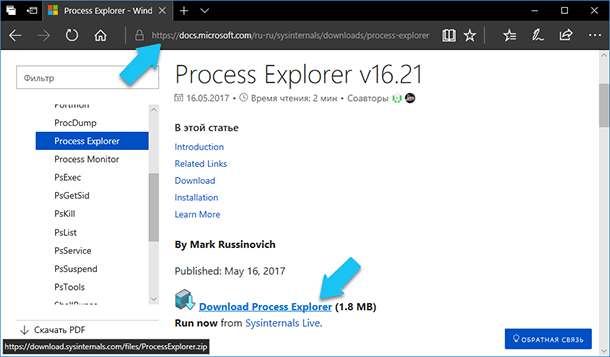
Вы скачаете «ProcessExplorer.zip», разархивируйте архив и запустите файл «procexp.exe» если вы работаете на ОС Windows x86, или «procexp64.exe» если ваша система х64. Выбираем в меню «File» – > «Show Details for All Processes», для того чтобы увидеть все запущенные процессы.
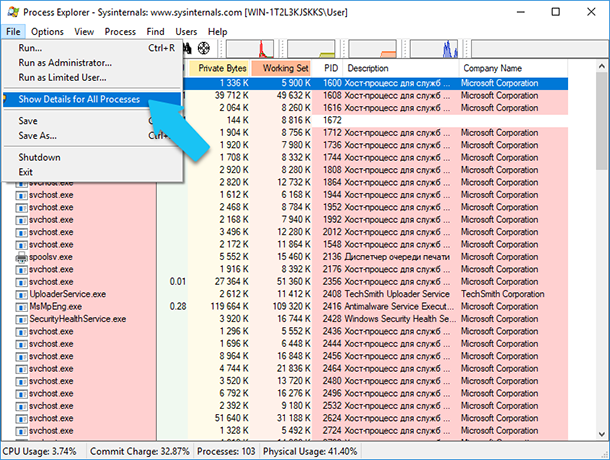
Теперь, когда вы наведете курсор мыши на любой процесс в списке, выпадет всплывающая подсказка с описанием данного процесса.
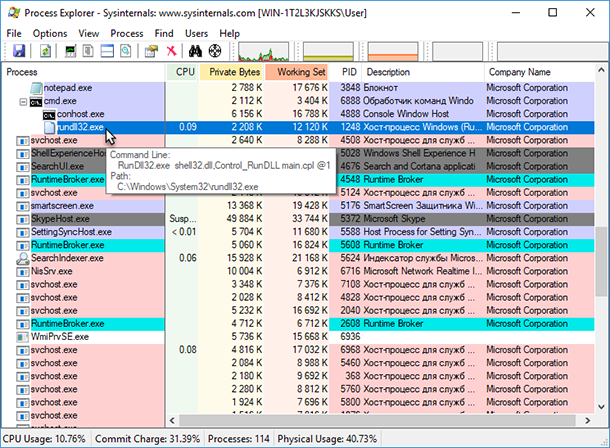
Или можно щелкнуть правой кнопкой мыши по процессу и выбрать «Properties», чтобы увидеть всю доступную информацию о нем. На вкладке «Image» можно проверить полный путь к исполняемому файлу, а также узнать родительский процесс (поле «Parent»), который в этом случае является командной строкой Windows (cmd.exe ).
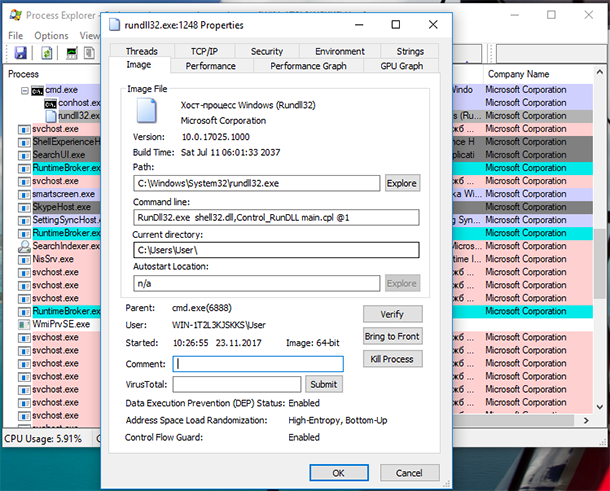
Также можно узнать все сведения о данном файле, как и в «Диспетчере задач».
Как отключить процесс Rundll32 в Windows 7?
В большинстве случаев данный процесс не нужно отключать, но если это потребуется, то вам понадобится завершить родительский процесс, который запустил эту утилиту. В данном конкретном случае нужно завершить процесс «cmd.exe». Это легко можно сделать в «Диспетчере задач», откройте его, найдите процесс «cmd.exe», щелкните правой кнопкой мыши на нём и выберите пункт «Снять задачу».
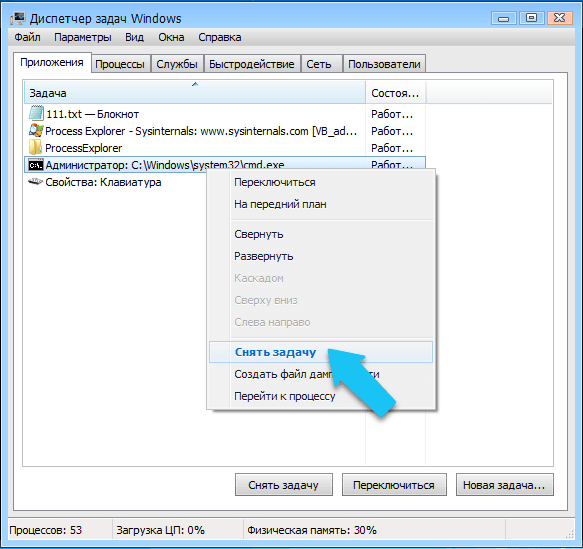
Если же «rundll32.exe» запустила какая-то служба, то необходимо в строке поиска Windows ввести «msconfig.exe» или в меню «Пуск» – > «Выполнить», найдите по названию нужную службу (название можно найти в свойствах процесса Process Explorer). И просто снимите флажок, чтобы она не запускалась автоматически.
msconfig.exe
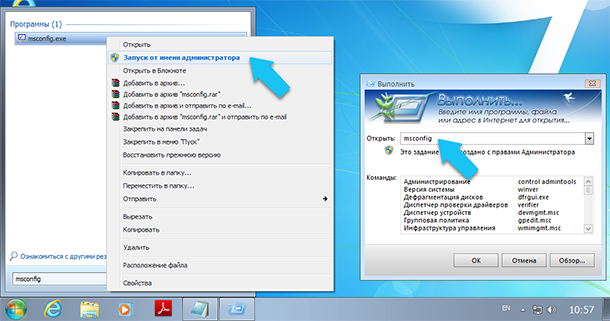
Иногда «rundll32.exe» фактически не имеет родительского процесса (он не отображается в свойствах процесса), и в этом случае вам придется выяснять откуда именно он был запущен. Например, если вы откроете «Свойства экрана» в операционной системе Windows XP, то, запустив «Диспетчер задач», увидите еще один процесс «rundll32.exe» в списке, потому что эта версия ОС сама использует «rundll32.exe» для запуска этого диалога.

Как проверить и увеличить производительность компьютера с Windows 🥇 🏃 🚀
Отключение «rundll32.exe» в Windows 8 или 10
В Windows 8 или 10, чтобы завершить выполнение родительского процесса, также открываете «Диспетчер задач», выделяете процесс и жмёте «Снять задачу».
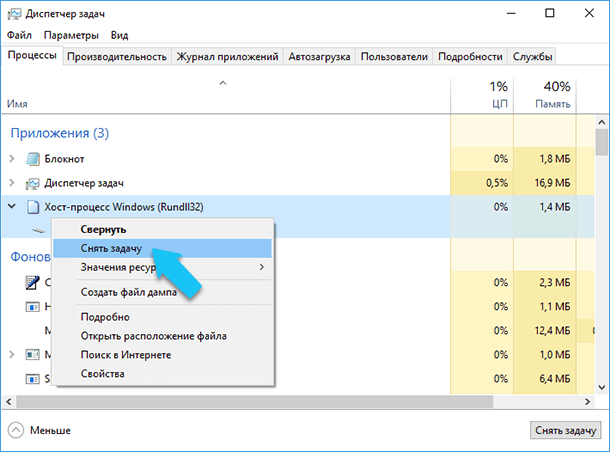
Для отключения приложения, которое запускается автоматически при перезагрузке Windows и является родительским процессом для «rundll32.exe», необходимо открыть «Диспетчер задач» и перейти на вкладку «Автозагрузка», чтобы отключить его. Потом перезагрузите компьютер, и этого приложения как не бывало.
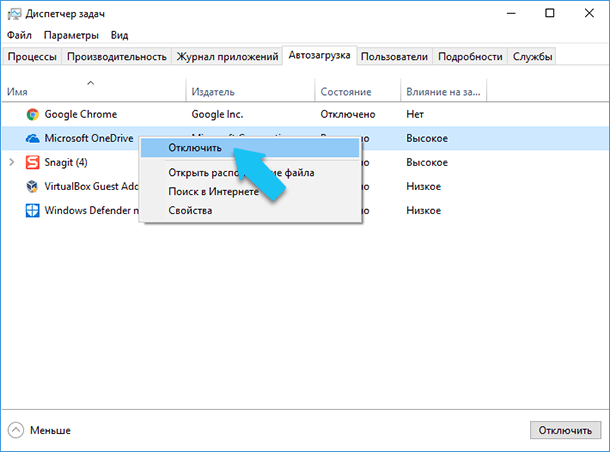
Интересные фишки Диспетчера задач Windows 7 и Vista
Одной из замечательных особенностей «Диспетчера задач» в Windows 7 или Vista является возможность увидеть полную информацию для любого запущенного процесса. Например, можно убедится, что в моем списке есть два процесса «rundll32.exe»:
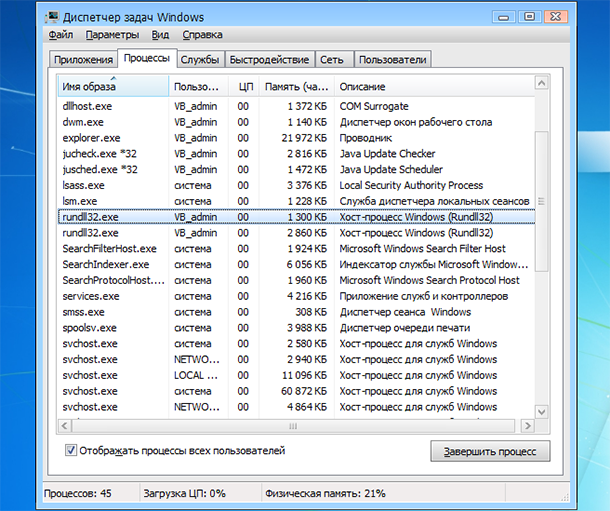
Перейдите во вкладку главного меню «Вид» - > «Выбрать столбцы», в появившемся списке найдите опцию «Командная строка», и поставьте галочку напротив неё.
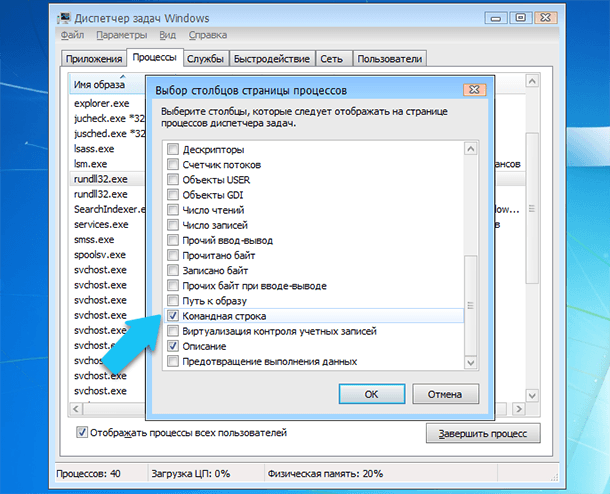
Теперь можно увидеть название исполняемого процесса и полный путь к файлу (не всегда), и аргумент - это и есть DLL-файл, он фактически является тем куском кода, который именно выполняется в данный момент.
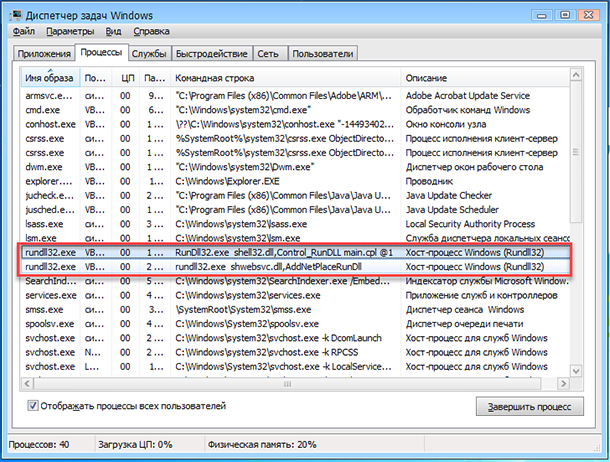
Теперь нужно посмотреть в каком каталоге находится сам подключаемый модуль, запускаем поиск на ПК по названию, в нашем примере это «shwebsvc.dll».
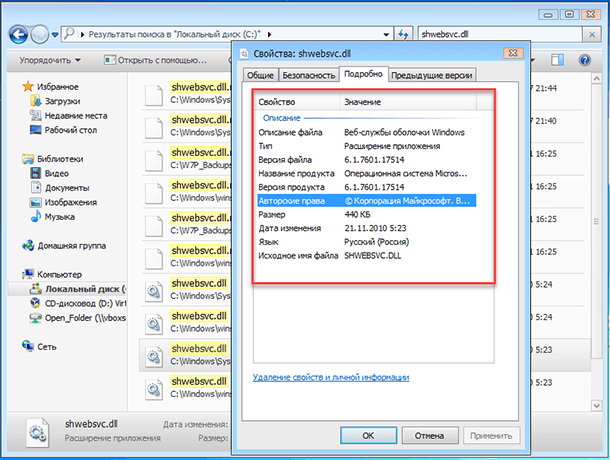
Кликаем правой кнопкой мыши и выбираем «Свойства», после чего переходим на вкладку «Подробно». В описании файла сказано, что это компонент «Веб-службы оболочки Windows», авторское право принадлежит компании Microsoft. Следовательно, этот процесс не нужно завершать, так как он является частью операционной системы.
То есть, когда вы узнали, какой именно файл подключает «rundll32.com», и какой системный процесс его запустил, то сами будете решать нужен он вам или нет. Если вы не смогли найти информацию о подключаемой библиотеке, то всегда можно воспользоваться «Google» и найти ответ.
Если и так вы ничего не нашли, то мы очень рекомендуем сделать полное сканирование системы с помощью вашего антивируса. Как вариант, задайте вопрос на каком-либо специализированном форуме, возможно кто-то уже встречался с подобной проблемой и может дать вам дельный совет.









Скорее всего, это вирус или вредоносная программа, которая запускает процесс Rundll32 и загружает систему. Чтобы избавиться от этого, вам нужно выполнить сканирование системы антивирусным программным обеспечением.
Запустите антивирусную программу и выполните полное сканирование компьютера.
После завершения сканирования, удалите все обнаруженные угрозы.
Если антивирусная программа не может удалить все угрозы, попробуйте использовать другую программу для обнаружения и удаления вредоносного ПО.
Если проблема остается, попробуйте выполнить восстановление системы до более ранней даты, когда компьютер работал нормально.
Если все остальные методы не помогают, попробуйте обратиться за помощью к профессионалу или специалисту по информационной безопасности.
Наиболее подходящими аналогами или заменами для процесса rundll32.exe являются:
1. Regsvr32.exe - программа, используемая для регистрации и удаления DLL-файлов в системе Windows.
2. SysWoW64rundll32.exe - аналогичный процесс, но работающий на 64-разрядных системах.
3. PowerShell - скриптовый язык, который можно использовать для запуска DLL-файлов.
4. CMD - командная строка, которую можно использовать для запуска DLL-файлов.
1. Проверьте и переустановите программы, которые могут быть связаны с rundll32.exe.
2. Запустите проверку системы на наличие инфицированных файлов с помощью антивирусного программного обеспечения.
3. Обновите драйверы устройств, связанные с rundll32.exe.
4. Запустите диагностику проблем с помощью Microsoft Safety Scanner.
5. Проверьте реестр Windows, чтобы удостовериться, что файлы rundll32.exe не повреждены.
6. Проверьте, является ли rundll32.exe файлом системы Windows, или это вирус.
7. Переустановите Windows, чтобы исправить ошибки rundll32.exe.